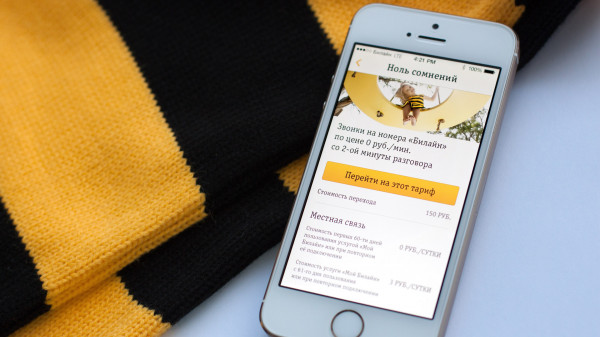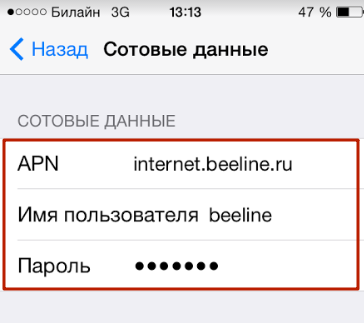- Подключение интернета Билайн на iPhone
- Автоматическая настройка
- Ручное добавление точки APN
- Подключение к интернету и возможные проблемы
- Сведения о параметрах LTE на iPhone
- Если оператор поддерживает VoLTE
- Если оператор не поддерживает VoLTE
- Настройки LTE Билайн для супер скорости!
- Что такое LTE
- Как настроить ЛТЕ
- На Айфоне
- На Андроиде
- Зона покрытия
- Характеристики ЛТЕ
- Частые проблемы и пути решения
- Как настроить интернет Билайн на Айфоне: подробная инструкция
- Как получить автоматические настройки интернета на Билайн на Айфон?
- Как нaстроить 4G интернет Билайн на iPhone вручную?
Подключение интернета Билайн на iPhone
Как на Айфоне подключить интернет Билайн, чтобы выходить в сеть, используя мобильные данные? Автоматическое получение конфигурационного сообщения и ручная настройка точки APN для выхода в интернет.
Автоматическая настройка
Мобильный интернет должен подключаться автоматически после активации SIM-карты. Обычно это выглядит так:
- Пользователь вставляет новую SIM-карту в слот.
- Включает телефон.
- Получает конфигурационное сообщение и сохраняет данные, которые в нём прислал оператор.
На iPhone не требуется совершение никаких дополнительных действий: вы просто получаете сообщение, включаете передачу мобильных данных и пользуетесь услугами провайдера.
Если при первом включении телефона сообщение не пришло, или вы удалили его, не сохранив конфигурацию, выполните следующие действия:
- Проверьте, подключена ли услуга «Доступ в интернет» от Билайн. Чтобы подключить её, наберите USSD-команду *110*181#. Если услуга активна, вы получите соответствующее уведомление.
- Закажите автоматическую настройку мобильного интернета. Позвоните по бесплатному номеру 0880 и введите пароль для сохранения настроек — 1234.
Это всё, что нужно знать о том, как на Айфоне автоматически подключить интернет Билайн.
Ручное добавление точки APN
Теперь посмотрим, как вручную подключить интернет на Айфоне 4 от Билайн.
- Откройте раздел «Основные» в настройках.
- «Перейдите» в подменю «Сеть».
- Выберите пункт «Сотовая передача данных».
- Заполните пункты «APN», «Имя пользователя» и «Пароль».
Данные, которые необходимо внести в настройки, можно найти на сайте сотового оператора. Сейчас используются следующие параметры:
- APN — internet.beeline.ru
- Пользователь — beeline
- Пароль — beeline
Написание должно быть именно таким: с маленькой буквы, без точки в конце и других знаков лишних знаков. После добавления точки APN мобильный интернет должен заработать. Если вы ищете, как подключить интернет от Билайн на Айфоне 5 или другой модели смартфона от Apple, то представленная выше инструкция также будет актуальной.
Подключение к интернету и возможные проблемы
Чтобы установить соединение с сетью, откройте раздел «Сотовая связь» в настройках и убедитесь, что переключатели «Сотовые данные» и «4G/LTE» находятся в положение «Включен». При подключенном мобильном интернете наверху появится значок 4G, 3G или E в зависимости от того, какую сеть iPhone использует для доступа в сеть. Выбор сети зависит от наличия сигнала. 4G — самый быстрый интернет, E — самый медленный.
Если вы правильно указали параметры и включили передачу данных, но интернет не работает:
- посмотрите, подключена ли услуга, отвечающая за доступ в интернет;
- убедитесь, что на счёте есть деньги;
- проверьте, остался ли мобильный трафик, включенный в тариф;
Проблемы с подключением могут также возникнуть из-за программных ошибок iOS. Например, если у вас закончился трафик, то после оплаты тарифа доступ в интернет всё равно может быть запрещён. Чтобы устранить этот недостаток, откройте подменю «Основные» в настройках, зайдите в раздел «Сброс» и выберите «Сброс настроек сети» или просто перезагрузите iPhone.
Пользовательская информация после такого сброса не удаляется. Единственное неудобство — придётся заново вводить данные конфигурации для точки APN.
Источник
Сведения о параметрах LTE на iPhone
Параметры сотовой сети передачи данных на iPhone могут быть разными в зависимости от оператора.
Если оператор поддерживает VoLTE
На iPhone перейдите в меню «Настройки» > «Сотовая связь» > «Параметры данных» и нажмите «Включить LTE» или перейдите в меню «Настройки» > «Мобильные данные» и нажмите «Включить LTE». Если ваш оператор поддерживает технологию Voice over LTE (VoLTE), будут отображаться приведенные ниже параметры.
- Выключить: полностью отключает LTE.
- Голос и данные: включает голосовые вызовы и передачу сотовых данных по сети LTE.
- Только данные: включает передачу сотовых данных по сети LTE, в то время как голосовые вызовы отключены.
Если оператор не поддерживает VoLTE
Если оператор не поддерживает VoLTE и использует стандарт GSM, отобразится один из следующих параметров.
- LTE или 4G: включает передачу сотовых данных по сети LTE или 4G, когда она доступна.
- 3G: включает передачу сотовых данных по сети 3G, когда она доступна.
- 2G: включает передачу сотовых данных по сети 2G, когда она доступна.
В зависимости от оператора сотовой связи значок 4G может обозначать подключение по UMTS либо LTE. Если оператор не поддерживает VoLTE и использует стандарт CDMA, будет доступен только параметр «Включить LTE». Он включает передачу сотовых данных по сети LTE, когда она доступна.
Источник
Настройки LTE Билайн для супер скорости!
Настройки LTE Билайн устанавливаются автоматически после установки СИМ-карты в телефон, который поддерживает 4G сети. Если этого не произошло, нужные параметры можно установить вручную. При этом особенности настройки отличаются для Андроид или Айфона. Ниже рассмотрим, что такое сеть LTE, на какой скорости / частоте она работает, и как ее подключить. Отдельно поговорим о зоне покрытия, о возможных проблемах и способах их решения.
Что такое LTE
У многих абонентов компании часто возникает вопрос, что значит LTE у Билайн. Это обычный Интернет 4G, который в пять раз быстрее 3G. По своему качеству он не уступает проводному Интернету или Вай Фай. С помощью такого подключения можно с более быстрой скоростью загружать игры, видео, файлы или страницы.
Рассматривая особенности ЛТЕ Билайна, что это такое, стоит отметить появление новой сети — 4G+. Ее особенность состоит в шесть раз большей скорости в сравнении с 4G и в 30 раз большей, чем у 3G. Не удивительно, что 4G и 4G+ от Билайн пользуется спросом, а количество желающих ее подключить только растет.
Как настроить ЛТЕ
Одна из особенностей 4G (LTE) Билайн — легкость настройки для получения нужной опции достаточно сделать следующие шаги:
- Купите смартфон, планшет или USB-модем, который поддерживает LTE.
- Убедитесь в наличии современной СИМ-карты, способной работать с 4G-сетями. Если SIM давно не менялась, ее можно получить в любом салоне Билайн.
- Подключите тарифный план с безлимитным Интернетом на телефон или тарифным пакетом.
- Настройки телефон для использования 4G.
В нормальном режиме после установки СИМ-карты в мобильное устройство, поддерживающей LTE, настройки Билайн устанавливаются в автоматическом режиме. Если же значок не отображается в верхней части панели, нужно войти в параметры телефона и выбрать нужный режим. При наличии в смартфоне двух слотов для СИМ-карт убедитесь, чтобы SIM компании Билайн стояла в первом слоте, поддерживающем 4G.
Если автоматическое подключение не произошло, возникает вопрос, как подключить ЛТЕ на Билайн. Здесь инструкция отличается в зависимости от операционной системы. Для Андроид и Айфонов подходы отличаются, поэтому эти вопросы рассмотрим по отдельности.
На Айфоне
Настройка LTE Билайн на Iphone происходит по желанию, а сам процесс не занимает много времени. Сделайте следующие шаги:
- Войдите в раздел «Сотовая связь».
- Кликните на пункт «Параметры данных».
- Жмите на «Только данные (Голос и данные)».
- Кликните на пункт «Включить LTE».
На Андроиде
Настройки Beeline LTE на Андроид требуют ввода большего количества данных. Здесь процесс проходит в несколько этапов:
- Зайдите в «Настройки» смартфона.
- Кликните на пункт «Подключения / Беспроводные сети» или «Передача данных».
- В разделе «Мобильные данные» или «Мобильная передача» данных» установите «Тип сети 4G».
Если в телефоне две СИМ карты перед настройкой Билайн ЛТЕ войдите в раздел параметров, а далее «SIM-карты», «Мобильные данные» и выберите СИМ-карту Beeline. Название настроек может отличаться в зависимости от моделей.
Чтобы выставить нужные параметры, зайдите в раздел «Еще», а после перейдите в «Мобильные сети» и «Точка доступа (APN)». Справа вверху кликните на кнопку вызова и выберите опцию добавления новой точки доступа. Введите следующие параметры:
- Имя — Beeline Internet;
- Тип APN — default,supl;
- APN — internet.beeline.ru;
- Тип аутентификации — Нет.
После ввода данных для LTE жмите на кнопку «Сохранить».
Зона покрытия
Один из вопросов со стороны абонентов — зона покрытия LTE Билайн, ведь от этого зависит возможность пользования услугой в регионе проживания. Ежедневно компания осваивает новые территории и расширяет зону присутствия. Подобная карта доступна по ссылке beeline.ru/customers/beeline-map/?lat=51.19267847849069&lon=20.331151446533216&zoom=4 . На ней видно, что сеть работает в Калининградской области, Московском регионе, Воронежской области, СПб, Казани, Екатеринбурге, Перми, Челябинске, Архангельске, Новосибирске, Омске, Красноярске, Иркутске и ряде других городов.
Кроме того, на 90% территории Москвы можно пользоваться 4G+, но в остальных регионах новая сеть LTE-A пока не ловит. Но в ближайшее время компания планирует расширение этой услуги на другие крупные города.
Чтобы убедиться, что мобильное устройство поддерживает частоты LTE Beeline, вверху экрана появляется значок 4G или LTE. Более подробные данные можно найти в инструкции по эксплуатации к девайсу.
Характеристики ЛТЕ
Много вопросов касается характеристик 4G и 4G+. Пользователей интересует скорость LTE у Билайн. Максимальный параметр для 4G составляет 73 Мбит/с, а для 4G+ — до 110 Мбит/с. Реальная скорость на мобильном устройстве пользователям может быть иной и зависит от многих факторов: параметров используемого девайса, уровня загрузки сети и нюансов рельефа. Также значение имеют и погодные условия.
Многие спрашивают, какие частоты LTE у Билайна. Этот провайдер работает в следующих диапазонах:
Частые проблемы и пути решения
В большинстве случаев трудностей с настройкой не возникает, ведь переход на 4G или 4G+ происходит автоматически. Это же актуально при установке новой поддерживающей СИМ-карте. Наиболее распространенная проблема — отсутствие поддержки устройства. На сегодняшний день технологию 4G+ поддерживают не все модели. Она актуальна для следующих смартфонов:
- Самсунг Galaxy Alpha (SM-G850F), Galaxy S6 (SM-G920F) – B7, B20, Note Edge (SM-N915F) и Galaxy S6 Edge (SM-G925F) – B7, B20.
- Huawei — Honor 6 (H60-L04) и Ascend Mate 7 (MT7-L09).
Также при настройке LTE на Билайн убедитесь в правильности ввода данных, проверьте наличие поддержки у СИМ-карты и выборе необходимой сети в параметрах мобильного устройства. Попробуйте перезапустить устройство или созвонитесь с оператором для консультации по телефону 0611.
В комментариях расскажите, удалось ли вам выполнить настройку LTE на Билайн, какие возникали сложности при решении этого вопроса, и каким образом их удалось решить.
Источник
Как настроить интернет Билайн на Айфоне: подробная инструкция
Настроить интернет на Билайн на Айфоне совсем не сложно, для этого существует два основных способа — заказать автоматические настройки на официальном сайте Beeline или же настроить доступ к интернету самостоятельно. Ниже мы приводим подробные инструкции для обоих случаев.
Как получить автоматические настройки интернета на Билайн на Айфон?
На самом деле, мобильный интернет на устройстве должен автоматом подключиться после активации СИМ карты. Если этого не случилось, проверяем:
1. Работает ли опция «Доступ в интернет»: чтобы подключить, наберите команду *110*181# .
2. Настройки на телефоне
Автоматическую настройку мобильного интернета можно заказать звонком на номер 0880 (звонок бесплатный). Пароль сохранения настроек — 1234.
Чтобы настроить устройство для работы с интернетом Bеeline автоматически, вам нужно будет позвонить по номеру 0880 или посетить официальный сайт оператора. Вот подробная инструкция:
- Откройте эту ссылку на официальный сайт Bеeline.
- В верхней части страницы вы можете увидеть окошко для данных о телефоне. Впишите туда название модели устройства и его версию, например: iPhone 4s А 1387
- Вы увидите два значка, подписанные «Мобильный интернeт» и «MMS». Нажмите на первый из них.
- Если для вашего устройства существует услуга автоматической настройки, то вам будет предложено ввести в специальное окошко номер своего телефона. После этого вам будет отправлено сообщение с автоматическими наcтройками.
- Если для вашей модели не предусмотрено такой услуги, то придётся вводить все наcтройки вручную или обратиться в салон Beeline к любому сотруднику, если вы не уверены в своих силах. Либо еще прочитайте статью «Мобильный Интернет Beeline не работает«.
Как нaстроить 4G интернет Билайн на iPhone вручную?
Если что-то не получилось с автоматической настройкой устройства, то вы можете сами настроить iPhone, заполнив нужную форму. Вот как вы сможете это сделать:
- Войдите в программу «Настройки» вашего телефона.
- Найдите надпись «Основные» и нажмите на неё.
- Кликните по разделу «Сеть».
- Откройте профиль «Сотовая сеть передачи данных» и заполните его следующим образом:
Имя пользователя: bеeline
- Покиньте созданный профиль и перезагрузите ваш телефон.
Теперь вы знаете, как подключить и настроить интернет-соединение Beeline на вашем iPhone. Если у вас возникли вопросы по настройке отдельных моделей, то обязательно задавайте их в комментариях, а мы постараемся вам помочь. Если у вас другая модель смартфона, смотрите статью «Настроить интернет вручную от Beeline«.
Источник